Règlement fournisseur / facture
![]()
Étape 0 : chemin d'accès
Module "Financier", Menu "Règlement Fournisseurs"
Étape 1 : Procédure
1 : Pré Requis :
Pour pouvoir régler un fournisseur, il faut que celui-ci soit créditeur. Pour cela, il faut donc avoir, au préalable, facturé le propriétaire depuis les modules, au choix :
- "Facturation" sur la liste des Lots
- Onglet "Propriétaire" – "Service" de la fiche du "Lot"
- En saisissant une écriture au débit du propriétaire par le crédit du fournisseur.
Tout comme les règlements propriétaires, le module "Règlements fournisseurs" n’affichent que les fournisseurs créditeurs, et les assistants des 2 modules sont identiques.
Pour rappel, les comptes fournisseurs, concernés par ce module de règlement, sont les comptes qui sont créés automatiquement par le logiciel et qui sont liés aux prestations.
2 : Choix du type de réglement :
Le menu "Règlements Fournisseurs" propose plusieurs choix :
- Règlements fournisseurs Tous : pour régler tous les fournisseurs créditeurs
- Règlements fournisseurs Conditions Particulières : pour régler les fournisseurs selon des critères de sélection
- Uniquement les écritures non lettrées
Et une option concernant ces choix :
- Uniquement les écritures non lettrées
Cela implique de lettrer le compte propriétaire avant d’effectuer son règlement. Il est donc fortement conseillé de lettrer vos comptes fournisseurs après chaque règlement.
Le lettrage du compte propriétaire peut se faire dans le module de comptabilité, dans l’interrogation compte.
Si vous avez créé manuellement des comptes fournisseurs dans le module de comptabilité, ils ne pourront pas être réglés par ce module, mais par le module "Assistant écritures" ou directement dans le module de comptabilité "saisie des écritures".
Étape 2 : Règlement fournisseurs tous
Ce choix de type de règlement n’ayant pas d’option, le bouton "Valider", termine le processus de sélection.
L’écran suivant propose directement le 1er écran de la procédure de paiement, afin de choisir les fournisseurs à régler, celui est identique à celui des règlements propriétaires.
Le module n’affiche que les fournisseurs créditeurs, c’est-à-dire ceux à qui le propriétaire doit de l’argent
Le bouton "Valider", termine le processus de sélection.
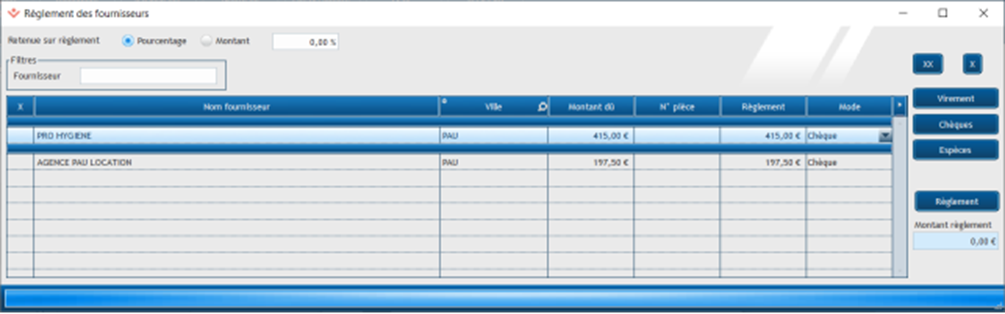
L’écran suivant propose le 1er écran de la procédure de paiement, qui est identique à celui des règlements propriétaires, afin de choisir les fournisseurs à régler.
Étape 3 : Règlement fournisseurs, conditions particulières
Une fois cette option choisie, une nouvelle fenêtre propose :
- d’indiquer une date de prise en compte des factures, cette information est obligatoire
- de ne pas tenir compte de la date de débit
Le bouton "Valider", termine le processus de sélection.
L’écran suivant propose le 1er écran de la procédure de paiement, qui est identique à celle des règlements propriétaires, afin de choisir les fournisseurs à régler.

Étape 4 : Procédure de paiement
Après avoir filtré par type de règlement, chèque ou virement, avec la liste déroulante à gauche, nous arrivons sur la liste des fournisseurs créditeurs.
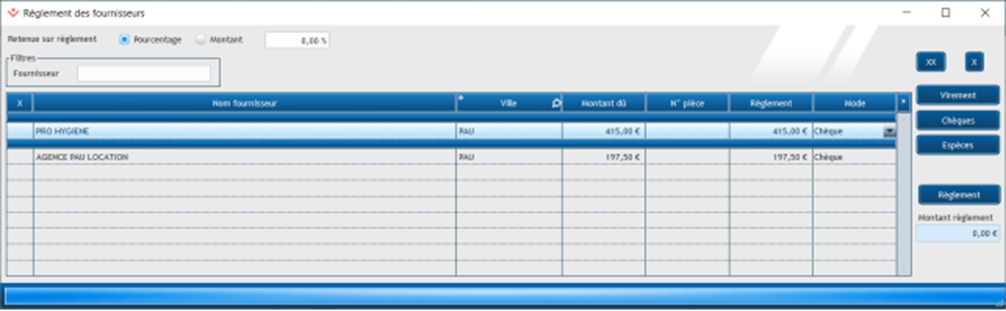
- "Montant dû" : Ce sont les sommes qui représentent le solde créditeur du fournisseur (les montants de cette colonne ne sont pas modifiables).
- "N° pièce" : permet de renseigner le numéro du chèque pour les paiements par chèque.
- "Règlement" : reprend les montants dus. C’est dans cette colonne que vous avez la possibilité de modifier le montant à régler au fournisseur et ne faire qu’un règlement partiel. Pour faire une retenue globale sur tous les fournisseurs, vous pouvez renseigner cette zone située en haut, à gauche de l’écran.
![]()
Sélectionner avec la croix, le ou les fournisseurs à régler et cliquer sur le bouton "Règlement"
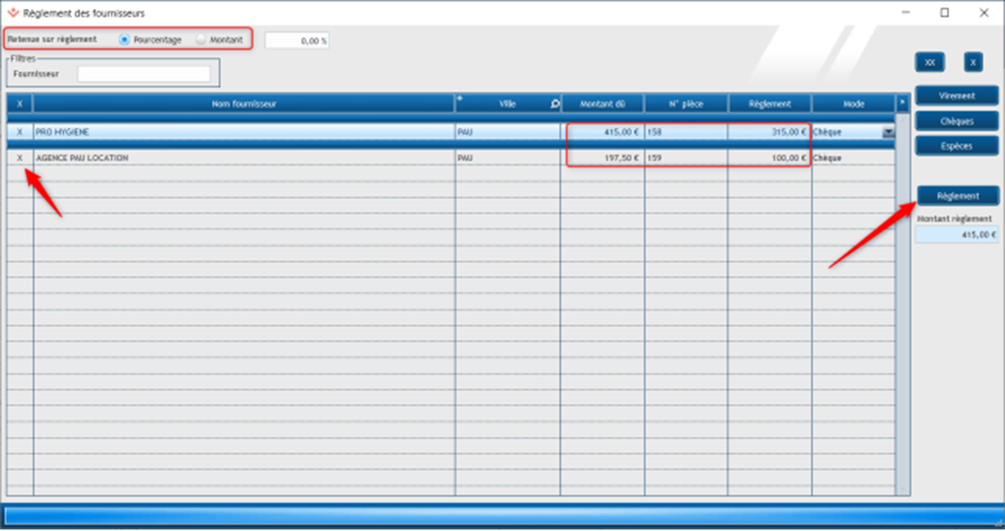
Sur l’écran suivant, Cocher "Règlement fournisseurs" et "suivant".

Sur l’écran suivant, vous devez cocher "Enregistrer comptablement" pour générer les écritures en comptabilité. Pour visualiser le document, sans transfert en comptabilité, décocher l’option.

- "Date de l’écriture" : par défaut la date du jour, vous pouvez la modifier.
- "Lettrer automatiquement les comptes équilibrés" : Lors de l’enregistrement comptable, les comptes seront automatiquement lettrés. Attention seuls les comptes totalement équilibrés seront lettrés automatiquement.
Cette option ne fonctionne que si vous avez coché la case "Uniquement les écritures non lettrées" en 1er écran
L’écran suivant permet d’effectuer les paiements par fichier SEPA. Pour cela les coordonnées IBAN et SWIFT doivent être renseignées dans la fiche fournisseur
- il faut cocher "Créer le fichier SEPA" uniquement les fournisseurs réglés par virement
- il est inutile de cocher cette case pour les fournisseurs réglés par chèque

En cas de création de fichier, il faut vérifier la date d’exécution du virement, indiquer une référence et choisissez le type de contrepartie souhaitée en banque, un débit global ou un détail par bénéficiaire.

Dans l’écran suivant, le logiciel propose le paiement par la banque indiquée par défaut dans l’onglet Banque de la fiche Agence.
En cas de pluralité, vous pourrez choisir l’établissement de votre choix. Cliquer sur "Fin"

Quel que soit le mode de règlement, l’écran suivant indique les différents choix précédemment effectués
1 : Sans fichier SEPA

2 : Avec fichier SEPA

Le fichier SEPA sera généré sous le chemin que vous avez indiqué. Il vous suffira de l’envoyer à votre banque.
En cas d’erreur de référence bancaire, un message vous informe que la procédure est interrompue.
Les règlements fournisseurs sont générés automatiquement dans le journal "RF" :
- Débit du compte fournisseur
- Crédit compte banque

Le bouton "Valider" termine la procédure de paiement et génère l’impression du document de paiement des fournisseurs sélectionnés
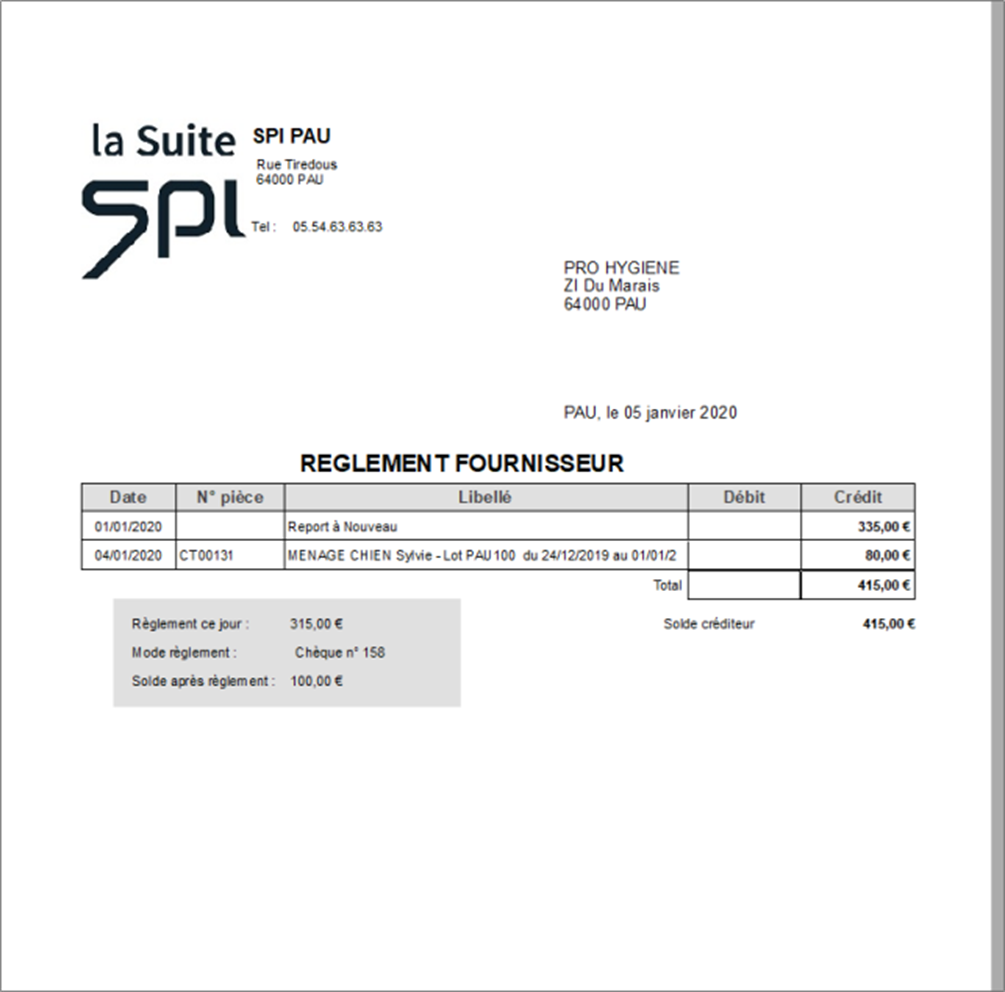
Étape 5 : Paramétrages pour le Règlement des fournisseurs
Concernant le virement :
Si vous avez coché l’option dans l’onglet "Banque" de la fiche "Agence", au moment des règlements nous vérifions que les informations IBAN sont correctement saisies.
Ainsi, si le paramètre est activé, on génère le fichier avec nom spécifique.
Le nom du fichier est :
- Pour les fournisseurs : Nom agence – FR – Date de création
- Pour les proprios : Nom agence – PR – Date de création
- On en profite pour vérifier qu’un fichier portant ce non n’existe pas déjà sur le disque.
Une fois les fichiers générés, vous pouvez les transférer sur votre back office bancaire.
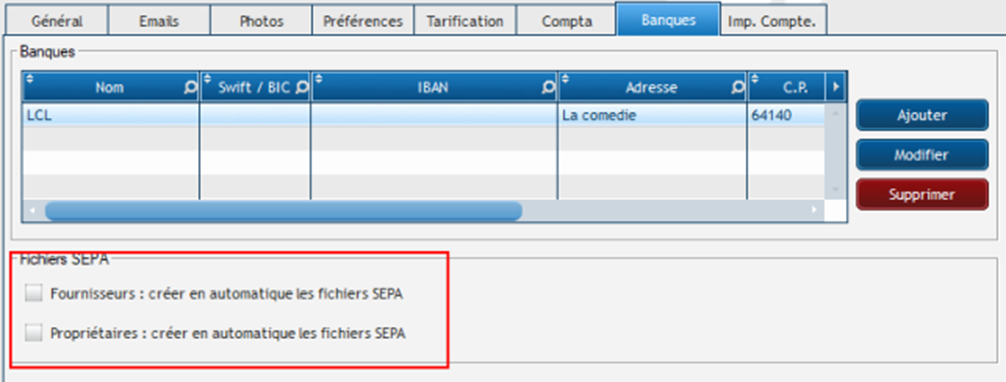
Fin
